Jak wyłączyć bezpieczny rozruch

- 1381
- 114
- Pan Ludwik Żak
Secure Boot to funkcja UEFI, która zapobiega uruchomieniu niezautoryzowanych systemów operacyjnych i oprogramowania podczas uruchamiania komputera. Oznacza to, że bezpieczny rozruch nie jest funkcją systemu Windows 8 lub Windows 10, ale używany tylko przez system operacyjny. I głównym powodem, dla którego może być konieczne wyłączenie tych funkcji, jest nie działa na pobieranie komputera lub laptopa z dysku flash (chociaż napęd flash ładowania jest prawidłowo wykonany).
Jak już wspomniano, w niektórych przypadkach konieczne jest odłączenie bezpiecznego rozruchu w UEFI (w celu konfigurowania sprzętu obecnie używanego zamiast BIOS na płycie głównej): Na przykład ta funkcja może zakłócać ładowanie z dysku flash lub dysku podczas instalowania systemu Windows 7 , XP lub XP lub XP lub Ubuntu i w innych przypadkach. Jeden z najczęstszych przypadków - komunikat „bezpieczne ładowanie bezpieczne jest nieprawidłowo skonfigurowane” na komputerze z systemem Windows 8 i 8.1. O tym, jak wyłączyć tę funkcję w różnych opcjach dla interfejsu UEFI i zostanie omówiona w tym artykule.
Uwaga: Jeśli dojdziesz do tej instrukcji, aby poprawić bezpieczny błąd rozruchu, jest błędny, polecam najpierw zapoznać się z tymi informacjami.
Krok 1 - Przejdź do ustawień UEFI
Aby wyłączyć bezpieczny rozruch, przede wszystkim musisz przejść do ustawień UEFI (przejdź do BIOS) komputera. W tym celu podano dwie główne metody.
Metoda 1. Jeśli na komputerze jest zainstalowany system Windows 8 lub 8.1, następnie możesz przejść do prawego panelu do parametrów - Zmiana parametrów komputera - Aktualizacja i przywracanie - Przywróć i kliknij przycisk „Załaduj” w specjalnych opcjach rozruchowych. Następnie wybierz dodatkowe parametry - Ustawienia przez UEFI komputer natychmiast załaduje się do niezbędnych ustawień. Czytaj więcej: jak przejść do BIOS w systemie Windows 8 i 8.1, sposoby przejścia na BIOS w systemie Windows 10.
Metoda 2. Po włączeniu komputera naciśnij Usuń (dla komputerów stacjonarnych) lub F2 (dla laptopów tak się dzieje - FN+F2). Wskazałem jednak zwykle używane opcje klawiatur.
Przykłady bezpiecznego wyłączania rozruchu na różnych laptopach i płytach głównych
Poniżej znajduje się kilka przykładów wyłączenia w różnych interfejsach UEFI. Te opcje są używane na większości innych płyt głównych z obsługą tej funkcji. Jeśli opcji nie ma na liście, spójrz na istniejące i, najprawdopodobniej, w BIOS istnieje podobny element wyłączenia bezpiecznego rozruchu.
Tablice matek i laptopy Asus
Aby wyłączyć bezpieczny rozruch na sprzęcie ASUS (nowoczesne opcje), w ustawieniach UEFI, przejdź do rozruchu (pobierz) - bezpieczny rozruch (ładunek bezpieczny) i typu systemu operacyjnego (typ systemu operacyjnego) Zainstaluj OTR OS (inny system operacyjny), Następnie zapisz ustawienia (klucz F10).

W niektórych opcjach dla płyt głównych ASUS, w tym samym celu, należy przejść do zakładki bezpieczeństwa lub rozruchu i zainstalować parametr bezpiecznego rozruchu w wartości wyłączonej.
Bezpieczny rozłączenie rozruchu na laptopach pawilonu HP i innych modelach HP
Aby odłączyć bezpieczne obciążenie na laptopach HP, wykonaj następujące czynności: Natychmiast po włączeniu laptopa, naciśnij klawisz ESC, menu powinno pojawić się możliwość wprowadzenia ustawień BIOS na kluczu F10.

Przejdź do konfiguracji systemu Tab BIOS i wybierz opcje rozruchu. W tym momencie znajdź element „Bezpieczny rozruch” i zainstaluj go w stanie „Wyłączone”. Zapisz wykonane ustawienia.
Laptopy Lenovo i Toshiba
Aby wyłączyć bezpieczną funkcję rozruchu w UEFI na laptopach Lenovo i Toshiba, przejdź do UEFI (z reguły musisz nacisnąć klawisz F2 lub Fn+F2 podczas włączania.
Następnie przejdź do karty Ustawienia zabezpieczeń i zainstaluj „Wyłączone” w polu „Bezpieczne rozruch”. Następnie zapisz ustawienia (FN + F10 lub tylko F10).
Na laptopach Dell
Na laptopach Dell C Insydeh2O bezpieczne ustawienia rozruchu znajdują się w sekcji „BOT” - „UEFI BOOT” (patrz. Zrzut ekranu).

Aby wyłączyć bezpieczne obciążenie, ustaw wartość w „Wyłączone” i zapisz ustawienia, naciskając klawisz F10.
Bezpieczny rozłączenie rozruchu z Acer
Bezpieczny element rozruchu na laptopach Acer znajduje się na karcie rozruch rozruch (UEFI), ale domyślnie nie można go wyłączyć (umieść z włączonej wartości w wyłączonej). Na komputerach stacjonarnych Acer ta sama funkcja jest odłączona w sekcji uwierzytelniania. (Opcja jest również możliwa w zaawansowanym - konfiguracji systemu).
Aby zmiana tej opcji stała się dostępna (tylko dla laptopów Acer), na karcie bezpieczeństwa musisz ustawić hasło za pomocą hasła SET SUPERSOR i dopiero potem będzie dostępne do wyłączenia bezpiecznego ładowania. Dodatkowo może być konieczne włączenie trybu ładowania CSM lub trybu Legacy zamiast UEFI.

Gigabyte
Na niektórych płytach głównych Gigabyte bezpieczne wyłączanie rozruchu jest dostępne na karcie Funkcje BIOS (ustawienia BIOS).

Aby uruchomić komputer z obciążeniem flash (nie UEFI), musisz również włączyć obciążenie CSM i poprzednią wersję ładunku (patrz. zrzut ekranu).
Więcej opcji wyłączania
Na większości laptopów i komputerów zobaczysz te same opcje znalezienia pożądanej opcji, jak w już wymienionych punktach. W niektórych przypadkach niektóre szczegóły mogą się różnić, na przykład na niektórych laptopach, bezpieczne wyłączenie rozruchu może wyglądać jak wybór systemu operacyjnego w BIOS - Windows 8 (lub 10) i Windows 7. W takim przypadku wybierz Windows 7, jest to równoważne wyłączanie bezpiecznego ładowania.
Jeśli masz pytanie dotyczące konkretnej płyty głównej lub laptopa, możesz zapytać o to w komentarzach, mam nadzieję, że mogę pomóc.
Dodatkowo: Jak dowiedzieć się, że bezpieczne bezpieczne ładowanie w systemie Windows jest włączone lub wyłączone
Aby sprawdzić, czy bezpieczna funkcja rozruchu jest zawarta w systemie Windows 8 (8.1) i Windows 10, możesz nacisnąć klawisze Windows + R, Enter MSINFO32 I naciśnij Enter.
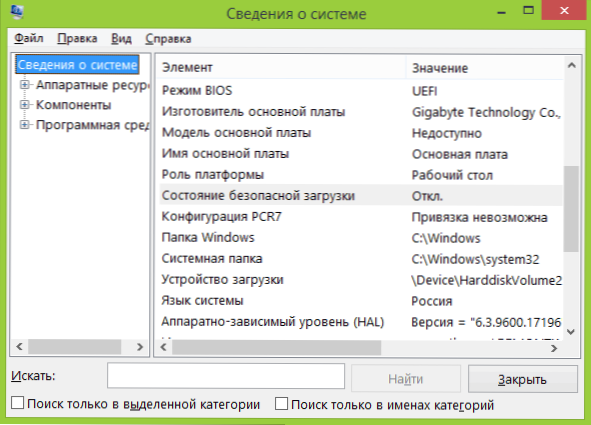
W oknie informacji o systemie, po wybraniu sekcji głównej na liście po lewej.

